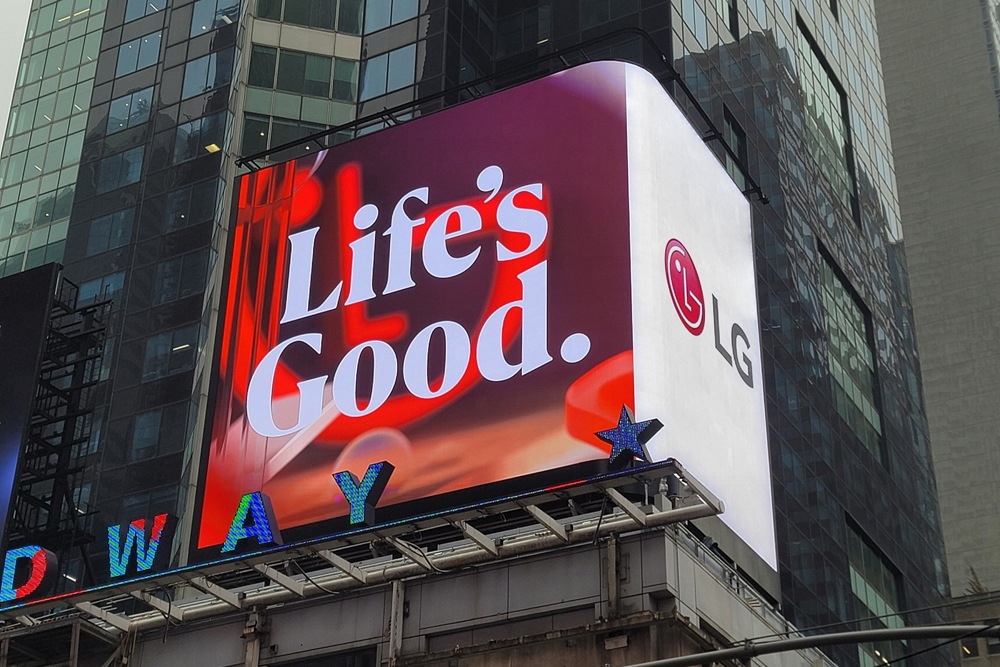還記得上一次你申辦家中寬頻網路的狀況嗎?當申辦完成後,接著可能等上幾天就會有工班跟你約時間安裝網路,所以你跟公司請了假在家中等他們來安裝,結果約定時間到了人還沒出現,等到許久人出現了,還要等上半個鐘頭的安裝設定。這樣的抱怨,不時就在社交平台上看到,那到底有沒有更方便的方案,讓你不用安裝,只要插上電就可以馬上使用,就算搬家或改租其他地方,你也不用還要申請移機,重新來一次拆機裝機的過程。
現在你不用煩惱這樣麻煩的流程,只要使用 HUAWEI B818-263 無線路由器,並搭配遠傳家用寬頻方案,只要將 4.5G 超高速 SIM 卡裝進去,並將路由器插上電,家中馬上就有高速寬頻網路可以使用,除了省去惱人的拉線安裝,而且當然是不限速不限流量的寬頻網路。

外型簡約 不浪費大寬頻
HUAWEI B818-263 無線路由器使用家中最百搭的白色,並在外觀上以單純的圓方柱形設計,你可以隨意擺在電視櫃、書桌或是書架上,除了不會占空間,也不會讓擺設突兀。正面置中的燈號可以讓你快速掌握網路狀態,例如上方的訊號指示燈,當滿三格表示網路收訊較好,可以當成初步判斷,在實際安裝時也可以搭配測速軟體試試看家中哪個角落有最好收訊,就可以將路由器擺放在那附近。下方燈號分別為電源、狀態、有線網路連接、WiFi 連接與模式。
WiFi 部分支援穿透力較好的 2.4GHz 與頻寬更大的 5GHz,無論在屋子每個角落都可以收到好的訊號,也有更好的網速。對了,現在每個家中聯網裝置都非常多,除了手機、筆電外,還有空氣清淨機、掃地機器人、平板、智慧音箱…,這麼多設備你一定要選擇一台可以支援多個使用者同時連線的路由器,HUAWEI B818-263 無線路由器就可以讓 64 位使用者同時連接,家中有更多智慧裝置也不用擔心。
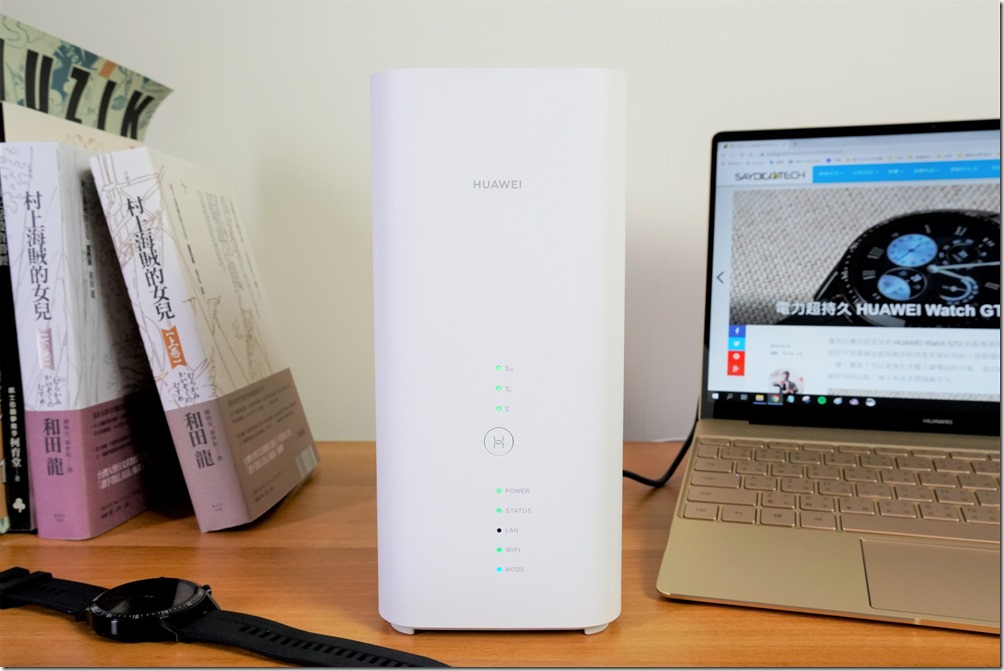
背後除了上方的電源鍵外,下方有著兩個 RJ-45 網路孔與電話孔,很多 4G 路由器在網路孔部分都採用 100Mbps 的 Fast Ethernet 規格,其實以遠傳的網速來說,只要地點允許,要超過 100 Mbps 根本就易如反掌,但如果用一般規格就浪費了這麼快的網路。所以遠傳才特別採用 HUAWEI B818-263 無線路由器作為方案搭配,因為他的網路孔最快可以支援到 1000Mbps 的 Gigabit Ethernet 網路孔,這樣就不會浪費了遠傳 4.5G 的高速網路。

安裝簡單 插上電源線就可使用
家用寬頻有非常多種選擇,但無論是光纖上網、ADSL、或是 CABLE,都需要一開始提到的施工,但 HUAWEI B818-263 無線路由器搭配遠傳家用寬頻的組合,你只要申辦完成把產品帶回家後,將 SIM 卡安裝上去,並插上電源線就可以開始使用,超級簡單。
首先把路由器底部的 SIM 卡插槽打開後,確定插卡方向後推進去,並關上防護蓋,這樣就已經完成 50% 的安裝。接著插上電源線,等待大約 30 秒訊號連接後,你就可以將手機、筆電與各項聯網裝置與路由器連接,超級簡單。

連線也超簡單
要將你的智慧型手機連接到 HUAWEI B818-263 無線路由器方式超簡單,如果你是使用華為智慧型手機的朋友,只要打開 WiFi 後選擇 HUAWEI B818 字樣的網點,接著按下路由器正面的 H 鍵,不用輸入密碼就可以開始連網,超級簡單。
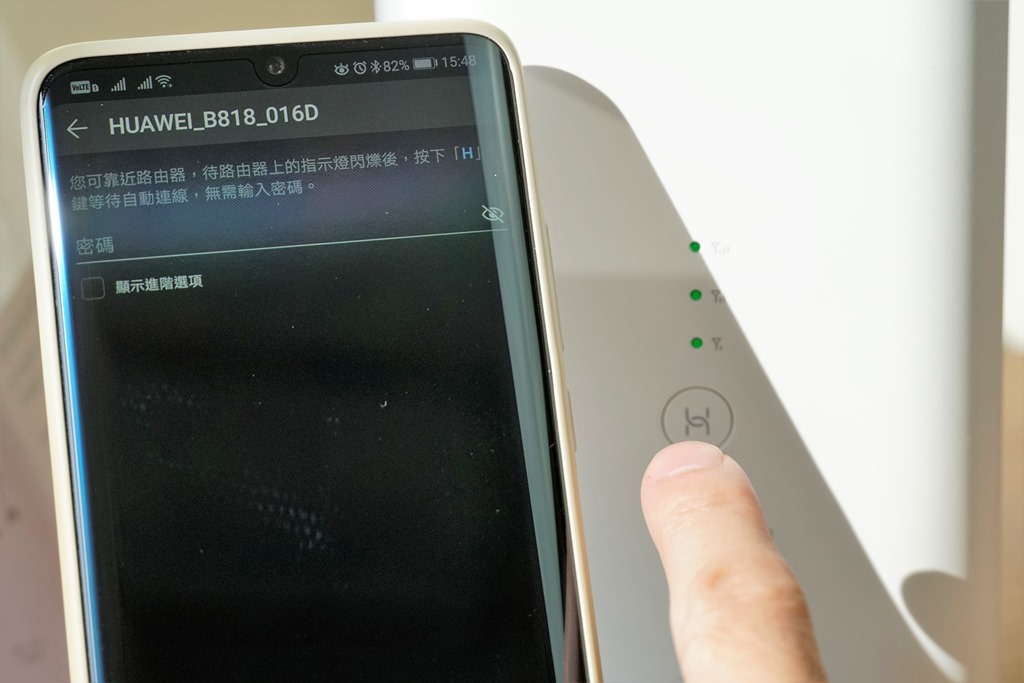
如果是使用其他品牌手機,或是想讓智慧家庭設備連網,一樣非常簡單。
智慧型手機只要打開 QR Code 掃描底部的 QR Code,就可以直接連上網路。

如果是其他裝置,底部也有帳號密碼,直接輸入就可以。另外如果你想利用有線網路連接,直接插上 RJ-45 網路線即可。那可以手動更改帳號密碼,或是設定其他進階功能呢?有的,你只要直接在 APP 商城中搜尋華為智慧生活 APP ,就可以依照裡面指示使用,當然如果是自己使用,就不用那麼麻煩還要特地下載 APP 來設定了。

實測網路與電話
接著我們直接使用 HUAWEI B818-263 無線路由器搭配遠傳家用寬頻測試網速,在路由器開啟前,以遠傳 4G 網卡測試,速度為下載 97.2Mbps、上傳為 27.3Mbps。

接著插上電源線並將手機連上路由器再測一次,速度來到下載 120.0Mbps、上傳為 32.1Mbps,會有這樣差距的主要原因是,路由器上因為體積較沒有限制,所以自然可設計訊號接收能力較強的天線,在網速上自然就較手機來的快一點。所以這當然比你用手機作為分享器要來的優異,而且可連接智慧裝置數量更多,當然也可讓家中智慧連網裝置可以更發揮不在家也能知道家中大小事的功能。

接著用有線網路連接筆電測試,測得下載 139.08Mbps、上傳為 38.96Mbps。如果是只提供 100Mbps Fast Ethernet 規格的路由器,可能今天的數字就無法這麼漂亮,還好 HUAWEI B818-263 無線路由器使用支援到 1000Mbps 的 Gigabit Ethernet 網路孔,更能完全展現寬頻網路的優勢。

在路由器背後還有電話線孔,這真的能用嗎?直接插上家用電話後來測試看看。

無論是從家用電話撥打到手機或是由手機回撥都沒問題。
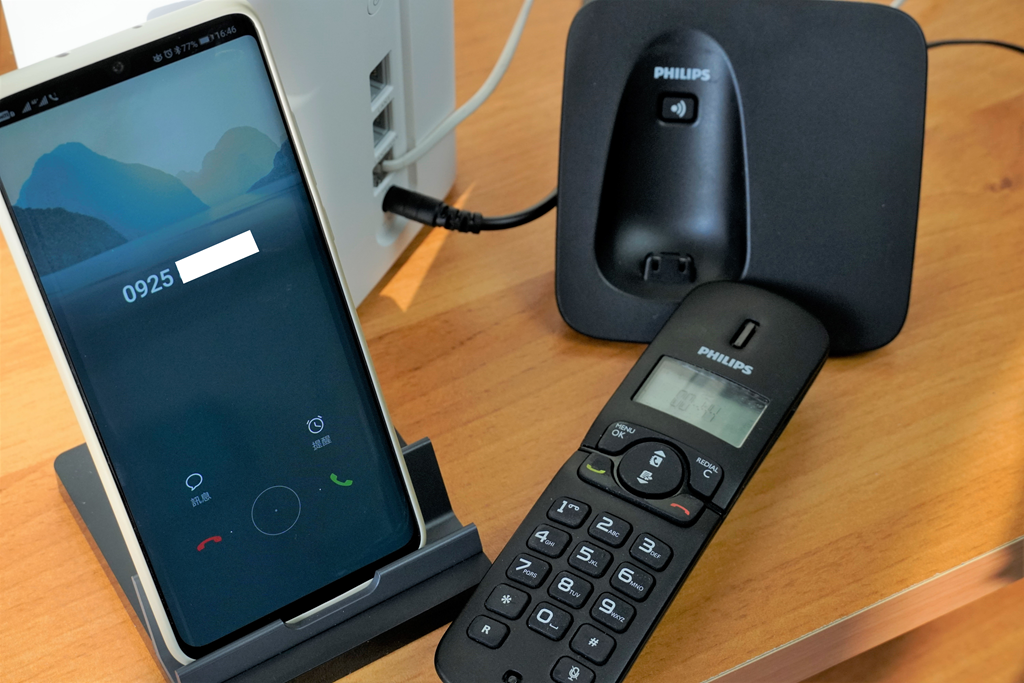
遠傳大無線 家用寬頻新選擇
遠傳大無線家用寬頻方案,對於想要擁有居家寬頻網路的朋友是更輕鬆的選擇,前面也測試過遠傳在我工作室中的網速,比起很多光纖或 Cable 的方案都要來得更快,而且約租費只要 699 元,不限速也不限流量。這方案合約長度為 24 個月,要價 7990 的主機你就可以用 990 元直接帶回家。
對了,這方案要注意的地方是你只能在註冊地點使用,如果日後搬家可以直接打電話到客服申請更改註冊地址。雖說只能在註冊地址使用,但在周末出遊時,遠傳是開放不限地點使用的,周末你就可以將網卡裝到其他裝置上帶出門享受遠傳的高速寬頻網路。
當然每個地區的網速都會因為建築遮蔽或是訊號強弱有所不同,所以我測出來的速度並不代表你會這麼快或這麼慢,但以遠傳目前的基地台佈建,要比我測得速度更快的地區應該比比皆是。
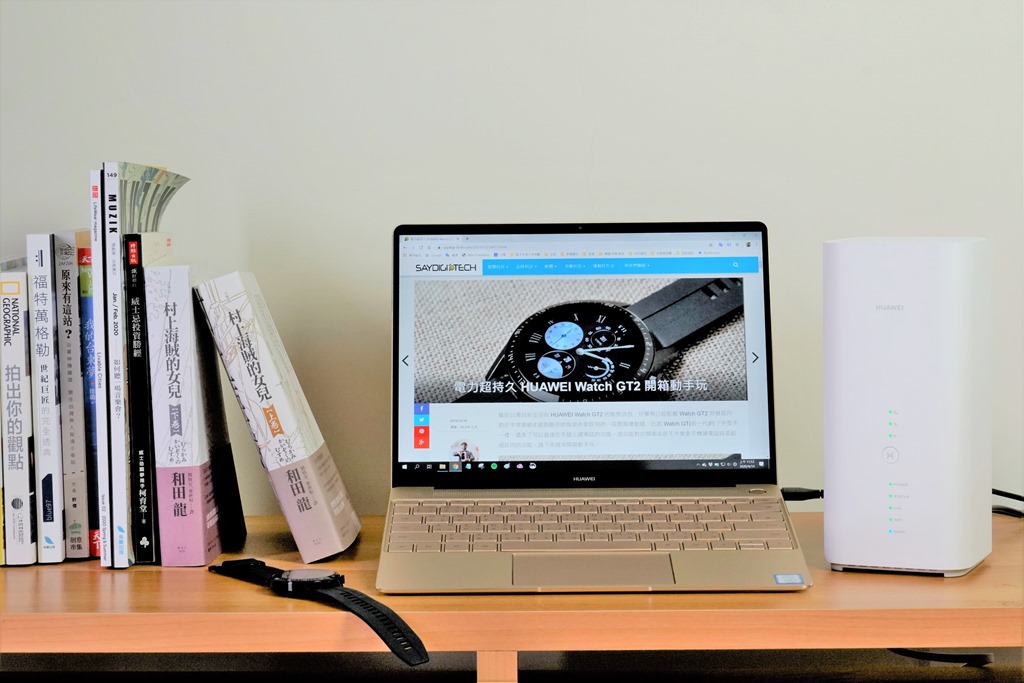
後記
HUAWEI B818-263 無線路由器,搭配遠傳家用寬頻方案這方案非常適合小資族、上班族與租屋族使用,除了價格相對便宜外,就像一開始提到當要搬家時,網路設備移機就是一件超級麻煩的事情,而 2.4GHz 與 5GHz 的雙頻段,讓你完全不需要拉線,就可以讓家中所有房間都有更快更穩定的網路。另外就是安裝超級方便,你只要將路由器插上線就可以馬上開始使用,在假日時你也可以把 B818-263 無線路由器輕鬆帶出門到其他地點使用,這麼方便的方案,近期有想更換或新申辦家中寬頻網路,這絕對是你可以考慮的好方案。